Apportez votre propre coffre de clés Azure (préversion)
[Cet article fait partie de la documentation en version préliminaire et peut faire l’objet de modifications.]
Note
Azure Active Directory est désormais Microsoft Entra ID. En savoir plus
Relier un coffre de clés Azure dédié à un environnement Dynamics 365 Customer Insights - Data aide les organisations à répondre aux exigences de conformité.
Lier le coffre de clés à l’environnement Customer Insights - Data
Configurez le coffre de clés dédié pour organiser et utiliser des secrets dans la limite de conformité d’une organisation.
Conditions préalables
Un abonnement Azure actif.
Un rôle Administrateur attribué dans Customer Insights - Data.
Contributeur et Administrateur des accès utilisateur sur le coffre de clés ou le groupe de ressources auquel appartient le coffre de clés. Pour plus d’informations, accédez à Ajouter ou supprimer des attributions de rôles Azure à l’aide du portail Azure. Si vous n’avez pas le rôle Administrateur des accès utilisateur sur le coffre de clés, configurez les autorisations de contrôle d’accès basé sur les rôles pour le principal de service Microsoft Entra pour Customer Insights - Data séparément. Suivez les étapes pour utiliser un principal de service Microsoft Entra pour le coffre de clés qui doit être lié.
Le coffre de clés doit avoir un pare-feu Key Vault désactivé.
Le coffre à clés est dans le même emplacement Azure que l’environnement Customer Insights - Data. Dans Customer Insights - Data, accédez à Paramètres>Système et l’onglet À propos de pour afficher la région de l’environnement.
Recommandations
Utilisez un coffre de clés distinct ou dédié qui ne contient que les secrets requis pour le système.
Suivez les bonnes pratiques pour utiliser Key Vault pour les options de contrôle d’accès, de sauvegarde, d’audit et de récupération.
Lier un coffre de clés à l’environnement
- Accédez à Paramètres>Autorisations, puis sélectionnez l’onglet Coffre de clés.
- Sur la vignette Coffre de clés, sélectionnez Installer.
- Choisissez un Abonnement.
- Choisissez un coffre de clés dans la liste déroulante Coffre de clés. Si trop de coffres de clés sont disponibles, sélectionnez un groupe de ressources pour limiter les résultats de la recherche.
- Passez en revue la Confidentialité et conformité des données et sélectionnez J’accepte.
- Cliquez sur Enregistrer.
La vignette Coffre de clés affiche désormais le nom du coffre de clés, l’abonnement et le groupe de ressources. Il est prêt à être utilisé dans la configuration de la connexion. Pour plus de détails sur les autorisations sur le coffre de clés qui sont accordées au système, accédez à Autorisations accordées sur le coffre de clés.
Utiliser le coffre de clés dans la configuration de la connexion
Lors de l’établissement de connexions à des systèmes tiers, utilisez les secrets du coffre de clés lié pour configurer les connexions.
Accédez à Paramètres>Connexions.
Sélectionnez Ajouter une connexion.
Pour les types de connexion pris en charge, un bouton bascule Utiliser le coffre de clés est disponible si vous avez lié un coffre de clés.
Au lieu de saisir le secret manuellement, choisissez le nom du secret qui pointe vers la valeur secrète dans le coffre de clés.
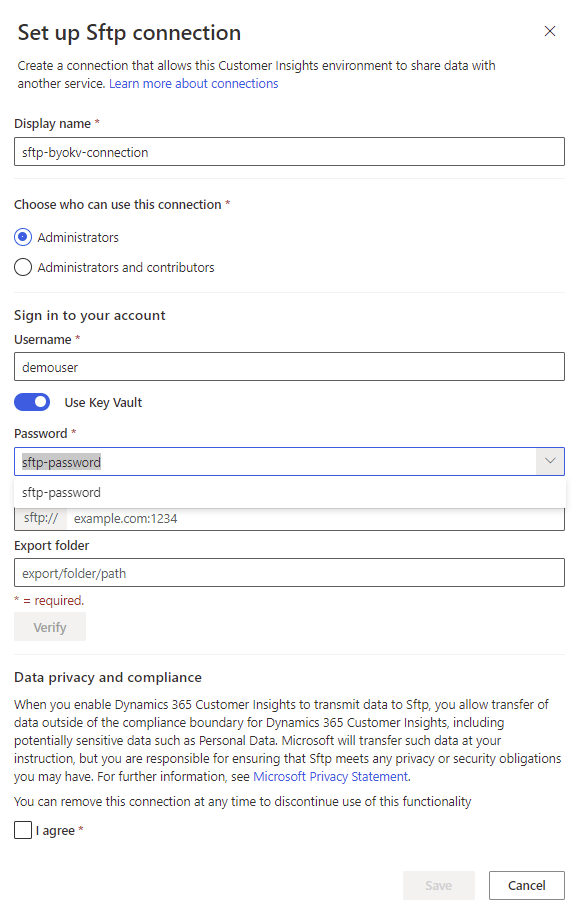
Pour créer la connexion, sélectionnez Enregistrer.
Types de connexion pris en charge
Les connexions d’exportation suivantes sont prises en charge :
- ActiveCampaign
- Autopilot
- DotDigital
- Google Ads
- Klaviyo
- LiveRamp
- Marketo
- Omnisend
- Salesforce Marketing Cloud
- Sendgrid
- Sendinblue
- SFTP
Autorisations accordées sur le coffre de clés
Les autorisations suivantes sont accordées à Customer Insights - Data sur un coffre de clés lié si la Stratégie d’accès au coffre de clés ou le Contrôle d’accès basé sur les rôles Azure sont activés.
Stratégie d’accès au coffre de clés
| Type | Autorisations |
|---|---|
| Touche | Obtenir des clés, Obtenir une clé |
| Secret | Obtenir des secrets, Obtenir un secret |
| Certificat | Obtenir des certificats, Obtenir un certificat |
Les valeurs précédentes sont le minimum à lister et à lire pendant l’exécution.
Contrôle d’accès basé sur les rôles Azure
Les rôles utilisateur Lecteur Key Vault et Secrets Key Vault seront ajoutés pour Customer Insights - Data.
Forums aux questions
Customer Insights - Data peut-il écrire des secrets ou écraser des secrets dans le coffre de clés ?
Non. Seules les autorisations de lecture et de liste décrites dans autorisations accordées sont accordées. Le système ne peut pas ajouter, supprimer ou écraser des secrets dans le coffre de clés. C’est également la raison pour laquelle vous ne pouvez pas entrer d’informations d’identification lorsqu’une connexion utilise Key Vault.
Puis-je modifier une connexion qui utilise des secrets Key Vault en une authentification par défaut ?
N° Vous ne pouvez pas revenir à une connexion par défaut après l’avoir configurée en utilisant un secret d’un coffre de clés lié. Créez une connexion distincte et supprimez l’ancienne si vous n’en avez plus besoin.
Comment puis-je révoquer l’accès à un coffre de clés pour Customer Insights - Data ?
Si la Stratégie d’accès au coffre de clés ou le Contrôle d’accès basé sur les rôles Azure est activé, supprimez les autorisations du principal du service 0bfc4568-a4ba-4c58-bd3e-5d3e76bd7fff portant le nom Dynamics 365 AI for Customer Insights. Toutes les connexions qui utilisent le coffre de clés cesseront de fonctionner.
Un secret utilisé dans une connexion a été supprimé du coffre de clés. Que puis-je faire ?
Une notification apparaît dans Customer Insights - Data lorsqu’un secret configuré à partir du coffre de clés n’est plus accessible. Activez la suppression réversible sur le coffre de clés pour restaurer les secrets s’ils sont accidentellement supprimés.
Une connexion ne fonctionne pas, mais mon secret est dans le coffre de clés. Quelle pourrait être la raison ?
Une notification apparaît dans Customer Insights - Data lorsqu’il ne peut pas accéder au coffre de clés. La raison pourrait être la suivante :
Les autorisations du principal de service ont été supprimées. Elles doivent être restaurées manuellement.
Le pare-feu du coffre de clés est activé. Le pare-feu doit être désactivé pour que le coffre de clés soit à nouveau accessible pour le système.